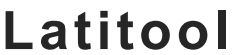Machine à graver au laser Latitool f50

Informations sur le produit
La machine à graver laser Latitool est un outil polyvalent qui peut être utilisé pour la gravure et la découpe. Elle est équipée d’un laser à focale fixe, ce qui évite d’avoir à régler manuellement la taille du spot laser. La machine est équipée de protections laser qui protègent les yeux des éblouissements et des blessures potentielles. Avec une puissance laser de 5 W, elle peut facilement découper des planches de bois et graver sur de l’acier inoxydable. La machine à graver Latitool prend également en charge le contrôle PWM, ce qui permet d’obtenir des motifs gravés plus complexes.
Instructions d’utilisation du produit
- Étape 1 : Installation du boîtier de commande, du cadre et du trépied
- Placez le boîtier de commande, le cadre et le trépied à l’endroit prévu.
- Utilisez les vis fournies (M5*6, M5*20, M5*25) pour fixer les composants. Placez d’abord les vis sans les serrer, puis serrez-les en diagonale.
- Veillez à aligner les composants conformément à l’image fournie et faites attention à l’orientation des contours.
- Utilisez une clé Allen M5 et une vis M5 pour l’installation.
- Étape 2 : Installation de l’ensemble de la matrice de l’axe X
- Poussez le module laser de l’axe X dans le cadre de base dans le sens indiqué sur la figure.
- Ajustez correctement l’écrou excentrique.
- Utilisez l’assemblage du module laser de l’axe X pour cette étape.
- Étape 3 : Installation du cadre arrière et du trépied
- Repérez le profil de l’extrémité arrière de la machine à graver, comme indiqué sur l’image.
- Serrez les vis M5 sur l’arbre, en suivant les détails de la vue agrandie fournie. Placez d’abord les vis sans les serrer, puis serrez-les en diagonale.
- Faites attention à la direction du profil.
- Utilisez une clé Allen M5 et une vis M5 pour l’installation.
- Étape 4 : Installation de la courroie de distribution
- Installer les deux courroies de distribution comme indiqué.
- Faites passer la courroie dentée d’une extrémité du rouleau du module de l’axe X à l’autre extrémité.
- Serrer la courroie de distribution et la fixer à l’aide d’un écrou en T.
Déclaration de sécurité
Avant de commencer la gravure au laser, veuillez lire attentivement ce guide de sécurité, qui mentionne des situations nécessitant une attention particulière et comprend des avertissements concernant des comportements dangereux pouvant causer des dommages à vos biens ou même mettre en danger votre sécurité personnelle.
Sécurité laser
- Latitool utilise un produit laser de classe 4. La puissance élevée du laser peut provoquer des lésions oculaires et des brûlures cutanées.
- Nous avons installé un bouclier laser sur le laser, le bouclier peut filtrer la lumière de réflexion diffuse du spot laser dans une large mesure. Toutefois, il est recommandé de porter des lunettes de protection contre le laser lors de l’utilisation de la machine à graver au laser. Évitez l’exposition de la peau aux faisceaux laser de classe 4, en particulier à courte distance. Les adolescents doivent être surveillés par leurs parents pendant l’utilisation de l’appareil. Ne pas toucher le faisceau laser et les différents points mobiles dans les conditions de travail.
Sécurité incendie
- Les faisceaux laser à haute intensité génèrent des températures extrêmement élevées et dégagent beaucoup de chaleur car le substrat brûle lors de la découpe. Certains matériaux peuvent s’enflammer pendant le processus de découpe, créant des gaz et des fumées à l’intérieur de l’appareil.
- Lorsque le faisceau laser frappe le matériau, de petites flammes apparaissent généralement à cet endroit. Elles se déplacent avec le laser et restent allumées au passage du laser.
- Ne vous éloignez pas pendant le travail et veillez à ce que quelqu’un s’occupe de la machine.
- Après utilisation, éteignez l’appareil à temps et vérifiez qu’il n’y a pas d’incendie à l’intérieur et autour de la machine à graver au laser. S’il y a un incendie, éteignez-le à temps et vérifiez les objets divers, les débris, les matériaux inflammables, etc. dans la machine à graver au laser. Des extincteurs peuvent être utilisés normalement autour de la machine à graver au laser. Les fumées ou les polluants atmosphériques sont sans danger ; lors de l’utilisation d’un graveur laser, des fumées, des vapeurs, des particules et des substances potentiellement hautement toxiques (plastiques et autres matériaux combustibles) sont générées par le matériau. Ces fumées ou polluants atmosphériques peuvent être dangereux pour la santé. Prenez des précautions.
Sécurité des matériaux
- Ne pas graver des matériaux dont les propriétés sont inconnues.
- Matériaux recommandés :
- Bois, bambou, cuir, plastique, tissu, papier, acrylique opaque, verre.
- Matériaux déconseillés :
- Métaux, pierres précieuses, matériaux transparents, matériaux réfléchissants, etc.
Utilisation sûre
- La machine à graver ne peut être utilisée qu’à l’horizontale, et il convient de s’assurer que la machine à graver est fixée de manière fiable et sûre afin d’éviter tout déplacement accidentel ou toute chute de la surface de travail pendant le processus de travail et de ne pas provoquer d’incendie ;
- Il est strictement interdit de diriger le laser vers des personnes, des animaux ou des objets inflammables, qu’il fonctionne ou non.
Présentation de la machine à graver Latitool
- La machine à graver laser Latitool peut être utilisée pour la gravure et la découpe.
- La machine de gravure laser Latitool utilise un laser à focale fixe, alors que le laser traditionnel est un laser à zoom. Il est nécessaire de regarder directement le point laser à l’œil nu pour trouver la taille adéquate. Les lasers Latitool sont des lasers à focale fixe, et une seule plaque à focale fixe est nécessaire pour obtenir la meilleure focale de gravure.
- Les écrans laser peuvent nous aider à bloquer la plupart des reflets, si nous regardons directement ces reflets.
- la rétine sera endommagée et la vision diminuera ;
- elle provoque une fatigue visuelle qui réduit l’efficacité du travail et de l’apprentissage ;
- une lumière forte inhibe la sécrétion de mélatonine et affecte la qualité du sommeil ;
- Les écrans laser peuvent vous aider à éviter ces blessures.
- La puissance du laser de la machine à graver laser Latitool est de 5W, ce qui permet de découper facilement des planches de bois et de graver sur de l’acier inoxydable.
- La machine à graver Latitool supporte le contrôle PWM (pulse width modulation), le PWM rendra le motif gravé plus stratifié.
Etapes de l’installation
- Étape 1. Installer le boîtier de commande, le cadre et le trépied de la machine à graver
- Étape 2. Installer la matrice de l’axe X
- Étape 3. Installer le cadre arrière et le trépied de la machine à graver
- Étape 4. Installer la courroie de distribution
Étape 1

Étape 1 Composants requis
- Vis M5*6
- Vis M5*20
- Vis M5*25

Notes d’installation
- Trouvez les trois grands contours dans l’image ci-dessus, placez les trois contours comme indiqué et faites attention à l’orientation des contours.
- Serrez la vis M5 sur l’arbre et vérifiez que l’installation est correcte à l’aide des détails de la vue agrandie.
Notes
- Placer les vis en premier, mais ne pas les serrer
- Serrer ensuite les vis en diagonale
- Outils nécessaires : Clé Allen M5 + vis M5
Étape 02
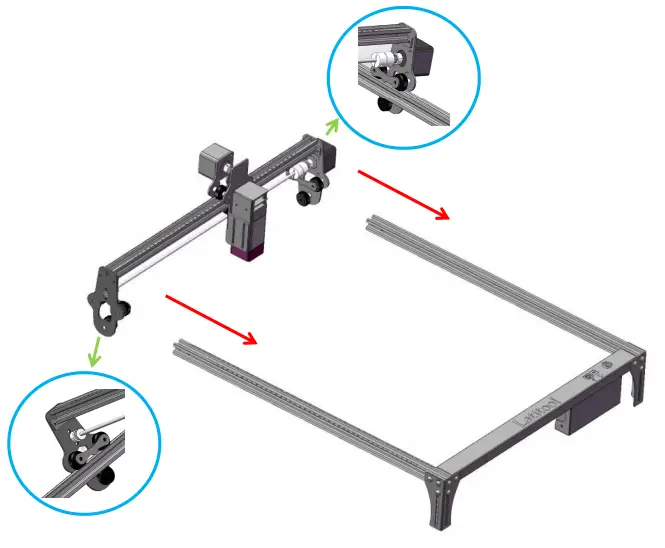
Étape 2 Composants requis
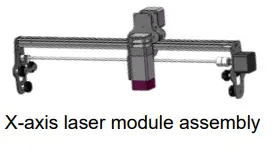
Notes d’installation
Poussez l’assemblage du module laser de l’axe X dans le cadre de base dans la direction indiquée sur la figure. Ajustez correctement l’écrou excentrique.
Notes
Outils nécessaires : Assemblage du module laser de l’axe X
Étape 03
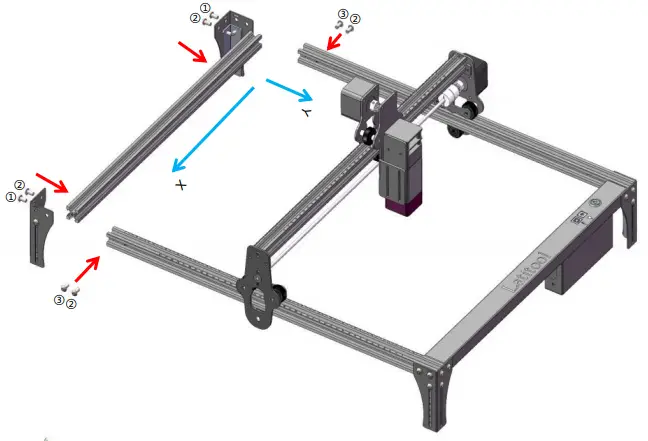
Étape 3 Composants requis
- Vis M5*6
- Vis M5*20
- Vis M5*25

Notes d’installation
- Trouvez le profil de l’extrémité arrière de la machine à graver comme indiqué ci-dessus, et faites attention à la direction du profil.
- Serrez les vis M5 sur l’arbre et jugez de l’installation correcte par les détails de la vue agrandie.
Notes
- Placer les vis en premier, mais ne pas les serrer
- Serrer ensuite les vis en diagonale
- Outils nécessaires : Clé Allen M5 + vis M5.
Étape 04
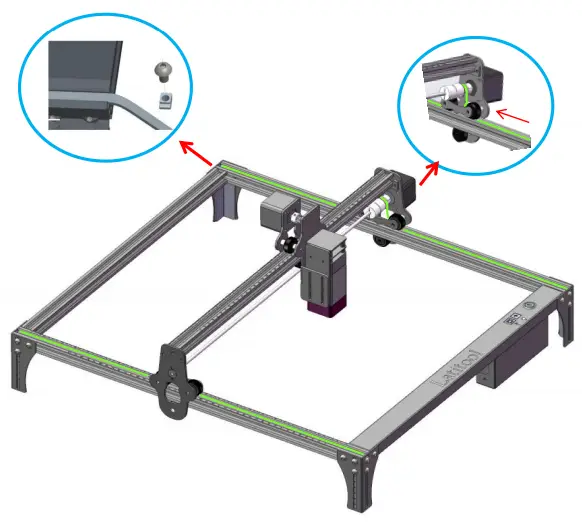
Étape 4 Composants requis
- Ecrous en T
- Vis M5*6
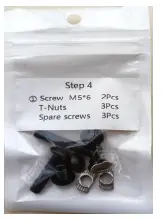
Notes d’installation
- Installez deux courroies de distribution comme indiqué. Faites d’abord passer la courroie de distribution par une extrémité du rouleau du module de l’axe x jusqu’à l’autre extrémité, puis serrez la courroie de distribution et fixez-la à l’aide d’un écrou en T.
- Méthode de fixation de l’écrou en T (placer d’abord l’écrou en T dans la rainure du profilé et le tourner pour le fixer, puis serrer l’écrou en T avec des vis), l’écrou en T est aussi proche que possible de l’extrémité du profilé.
Installation et utilisation du logiciel
- Latitool supporte le logiciel le plus populaire LaserGRBL, LaserGRBL est un logiciel open source, facile à utiliser et puissant, mais malheureusement le logiciel LaserGRBL ne supporte que le système Windows (Win XP / Win 7 / Win 8 / Win 10).
- Bien sûr, pour les utilisateurs de Mac, vous pouvez choisir LightBurn, LightBurn est aussi un très bon logiciel de gravure, mais ce logiciel est payant, et le coût est d’environ 40 dollars US. Ce logiciel est également compatible avec les systèmes Windows.
- La machine à graver Latiaool se déplace en fonction des instructions envoyées par l’ordinateur. Pendant le processus de gravure, la machine à graver doit maintenir une connexion de données avec l’ordinateur, et le logiciel de la machine à graver (LaserGRBL ou LightBurn) ne peut pas être fermé. Comme l’opération se fait sur l’ordinateur, la configuration de l’ordinateur affectera la vitesse de gravure et même la qualité de la gravure.
- Nous allons maintenant nous concentrer sur l’installation et l’utilisation du logiciel LaserGRBL, et présenter brièvement le processus d’installation et de configuration de LightBurn.
Téléchargement du logiciel LaserGRBL
LaserGRBL est l’un des logiciels de gravure au laser les plus populaires au monde. Vous pouvez le télécharger sur le site de LaserGRBL : http://lasergrbl.com/download/
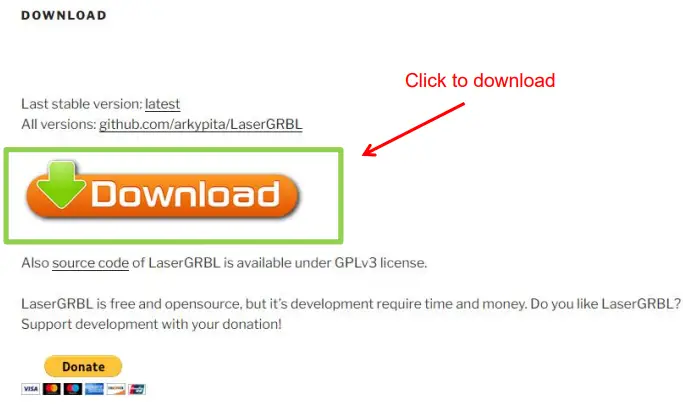
Installation de LaerGRBL
Double-cliquez sur le paquet d’installation du logiciel pour démarrer l’installation du logiciel, et continuez à cliquer sur Suivant jusqu’à ce que l’installation soit terminée.
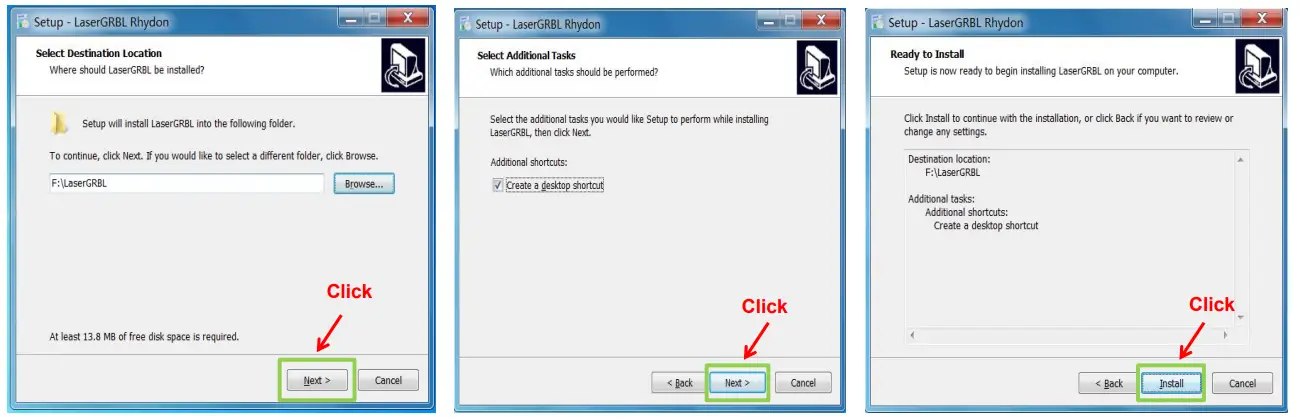
Ajout de boutons personnalisés
- Le logiciel LaserGRBL permet aux utilisateurs d’ajouter des boutons personnalisés. Vous pouvez ajouter des boutons personnalisés dans le logiciel en fonction de vos habitudes d’utilisation. Nous recommandons ici le bouton personnalisé officiellement lancé par LaserGRBL. Adresse de téléchargement du bouton personnalisé : http://lasergrbl.com/usage/custom-buttons/. Les boutons personnalisés téléchargés sont présentés ci-dessous :
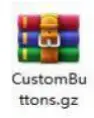
- Ensuite, nous allons charger le bouton personnalisé dans le logiciel LaserGRBL via le logiciel LaserGRBL.
- Dans le logiciel LaserGRBL, cliquez avec le bouton droit de la souris sur l’espace vide à côté du bouton du bas (comme le montre la figure 3.3) → Importer un bouton personnalisé, puis sélectionnez le fichier zip du bouton personnalisé que vous venez de télécharger pour importer le fichier zip du bouton personnalisé. Appuyez sur Oui (Y) jusqu’à ce qu’aucune fenêtre ne s’affiche pour terminer l’installation du bouton personnalisé.
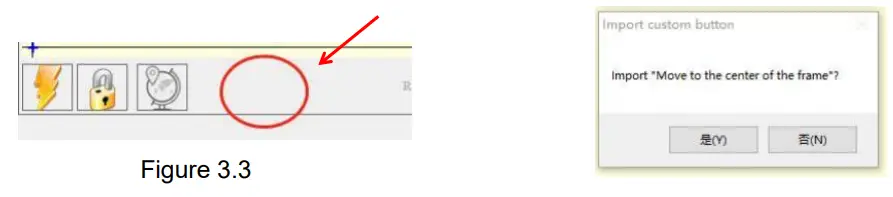
- Le logiciel installé est illustré dans la figure suivante :
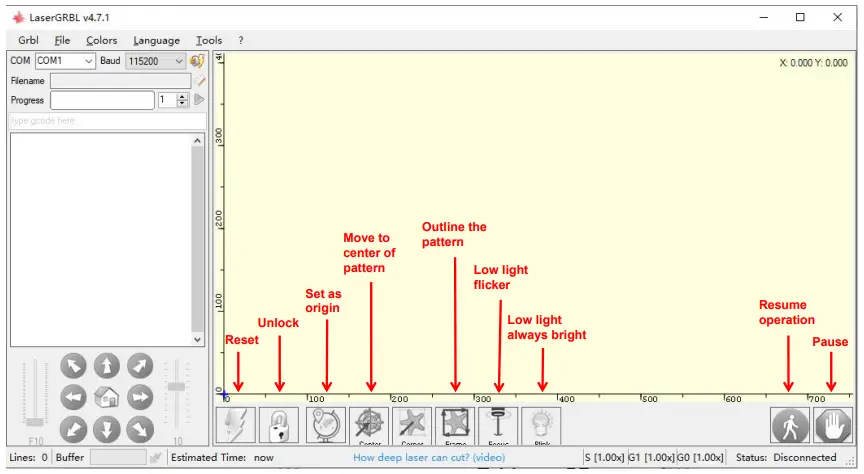
Raccordement de la machine à graver au laser
- Connectez la machine à graver à un ordinateur sur lequel le logiciel LaserGBRL est installé.
- Branchez l’alimentation de la machine à graver
- Ouvrir le logiciel LaserGRBL
- Sélectionnez le numéro de port et le débit en bauds corrects dans le logiciel – 115200, (dans des circonstances normales, le port COM n’a pas besoin d’être sélectionné manuellement, mais si vous avez plusieurs périphériques série connectés à l’ordinateur, vous devez le sélectionner manuellement, vous pouvez le sélectionner manuellement dans Windows Trouvez le port de la machine à graver au laser dans le gestionnaire de périphériques du système, la façon la plus simple est d’essayer chacun des numéros de port affichés).
- Cliquez sur le logo de connexion éclair dans le logiciel, lorsque le logo éclair se transforme en logo « X » rouge, cela signifie que la connexion est réussie.
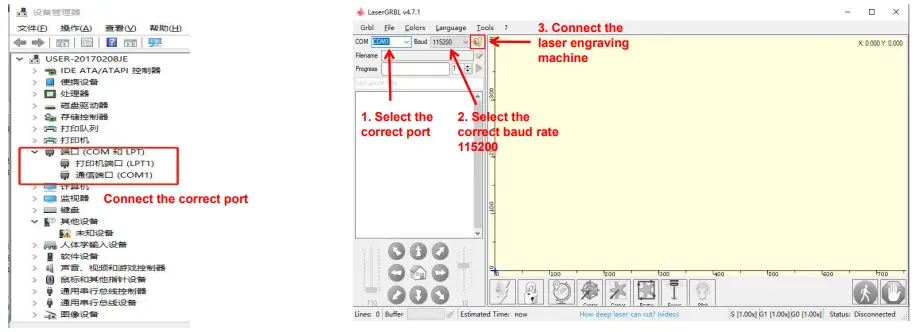
Régler la direction de l’entraînement de la gravure
- A. Cliquez sur le bouton Grbl en haut à gauche et sélectionnez Grbl Configuration dans les options.
- B. Changez la valeur de l’option $3 en 1, et cliquez sur Write pour terminer le débogage.
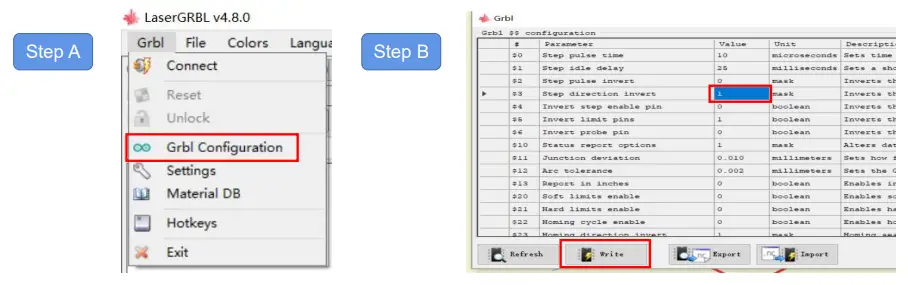
Réglage des paramètres de gravure
- A. Sélectionnez le fichier de gravure.
Ouvrez le logiciel LaserGRBL, cliquez sur « File » > ; « Open File » à son tour, puis sélectionnez les graphiques que vous souhaitez graver. Actuellement, LaserGRBL prend en charge les fichiers NC, BMP, JPG, PNG et DXF. - B. Paramètres de l’image, mode de gravure, réglages de la qualité de la gravure :
- LaserGRBL peut régler la netteté, la luminosité, le contraste, les hautes lumières et d’autres attributs de l’image cible. Lorsque vous réglez les paramètres de l’image, vous pouvez voir l’effet réel dans la fenêtre de prévisualisation à droite. Il n’y a pas de norme ici, il suffit d’ajuster l’effet qui vous satisfait. .
- Le mode de gravure sélectionne généralement « Line-to-Line Tracking » et « 1bit Dithering », le dithering 1bit est plus adapté à la gravure de graphiques en niveaux de gris. En cas de découpe, choisissez le mode de gravure vectorielle ou centrée.
- La qualité de la gravure se réfère essentiellement à la largeur de ligne du balayage laser. Ce paramètre dépend principalement de la taille du spot laser de la machine à graver. Le spot laser utilisé par la machine de gravure Latitool est un spot rectangulaire, et la taille du spot de la zone d’énergie centrale est d’environ 0,07*0,08 mm. La qualité de gravure recommandée est donc de 5 à 8. Les matériaux réagissant différemment à l’irradiation laser, la valeur spécifique dépend également du matériau à graver.
- En bas de la fenêtre de prévisualisation, vous pouvez également faire pivoter, refléter et couper l’image.
- Après avoir effectué les réglages ci-dessus, cliquez sur Suivant pour accéder aux réglages de la vitesse de gravure, de l’énergie de gravure et de la règle de gravure.
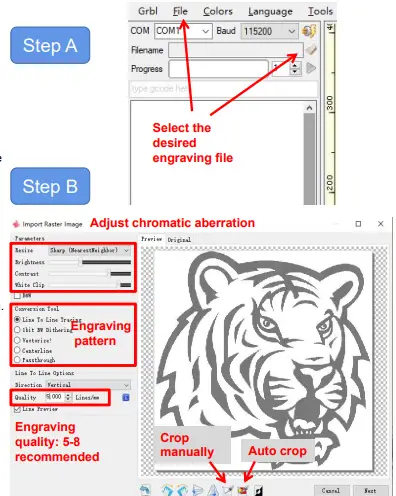
- C. Régler la vitesse de gravure, l’énergie de gravure et la taille de gravure
- Il est recommandé d’utiliser une vitesse de gravure de 1000 mm/min, qui est la meilleure valeur pour l’effet de gravure après des expériences répétées. Bien entendu, vous pouvez augmenter ou diminuer cette vitesse en fonction de vos préférences. Une vitesse plus élevée permettra de gagner du temps de gravure, mais il se peut que l’effet de gravure diminue, alors qu’une vitesse plus lente aura l’effet inverse.
- Lors de la sélection du mode laser, le laser dispose de deux commandes, M3 et M4. Il est recommandé d’utiliser la commande M4 lors de la gravure avec le mode de tramage 1bit, et la commande M3 est recommandée dans les autres cas. Si votre laser ne dispose que de la commande M3, veuillez vérifier si le mode laser est activé dans la configuration du GRBL. Pour la description de la configuration GRBL, veuillez vous référer aux instructions officielles de LaserGRBL.
- Sélection de l’énergie de gravure Choisissez une énergie différente en fonction des différents matériaux. Nous avons joint les paramètres de gravure et de découpe des matériaux courants à la fin du manuel pour votre référence.
- Enfin, définissez la taille que vous souhaitez graver et cliquez sur le bouton « Créer » pour terminer le réglage de tous les paramètres de gravure.
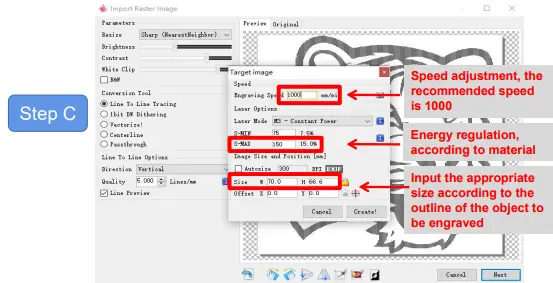
Réglage de la mise au point du laser
- L’effet de la gravure ou de la découpe dépend en grande partie de la focalisation du laser. La plupart des machines de gravure laser disponibles sur le marché utilisent des lasers à zoom. Vous devez tourner l’écrou de mise au point tout en fixant le point laser pour observer si le laser est mis au point. L’expérience est extrêmement mauvaise, fixer le point laser pendant longtemps peut endommager vos yeux (même avec des lunettes de protection), et plus important encore, il est difficile pour l’œil nu de distinguer les petits changements de mise au point, il est donc difficile pour vous de trouver la meilleure mise au point du laser.
- Pour résoudre ce problème, nous avons abandonné le laser zoom traditionnel et installé un laser à focale fixe pour la machine à graver Latitool. La position spécifique de la mise au point se situe à environ 2 mm du bas du couvercle acrylique, et chaque machine à graver est équipée d’un laser à mise au point fixe. coke. Lors de l’utilisation, il suffit de régler la hauteur du laser pour l’amener à une distance de mise au point fixe de la surface supérieure de l’objet à graver ou à découper. La méthode d’opération spécifique est la suivante :
- Déplacez la tête du laser au-dessus de l’objet à graver ou à découper ;

- Mise en place des amorces sur l’objet gravé ou découpé
- Desserrez les vis de fixation des glissières des deux côtés du laser et laissez le laser glisser librement jusqu’à ce qu’il entre en contact avec le film focal fixe (le laser peut être légèrement soulevé après le contact, de sorte que le film focal fixe puisse être finalement retiré).
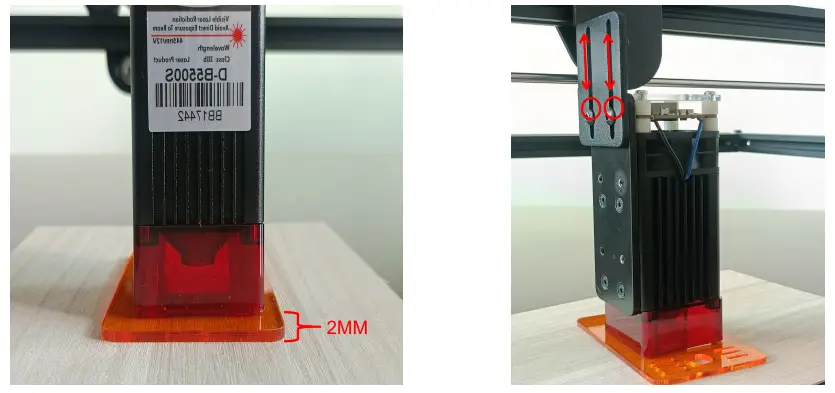
- Serrer les vis de fixation des glissières des deux côtés du laser.
- Retirez le film de mise au point fixe et terminez la mise au point

- Déplacez la tête du laser au-dessus de l’objet à graver ou à découper ;
Positionnement
La machine à graver ne sait pas où graver le motif, donc avant de commencer la gravure, il y a encore un travail important à faire, c’est le positionnement. Nous allons effectuer l’opération de positionnement en trois étapes :
- A. Sélectionnez le bouton « Move to the center point », le laser se déplacera au milieu du motif, puis placez la gravure sous le laser.
- B. Cliquez sur le bouton « Light up the laser », le laser émet une faible lumière et le point où le laser irradie est le point central du motif de gravure. Sur cette base, la position de l’objet gravé est ajustée.
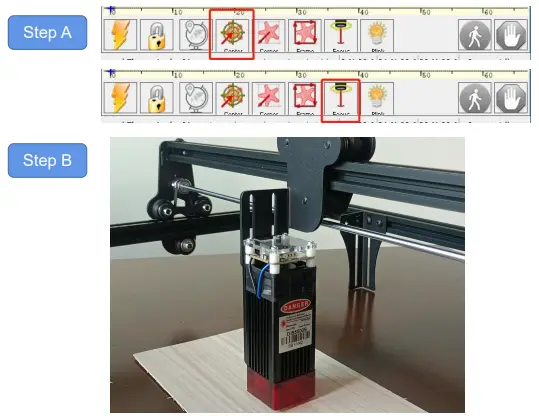
- C. Cliquez sur le bouton « Contour Scan », le laser commence à scanner le contour extérieur du motif, le contour scanné par le laser est le contour extérieur de l’image sur l’ordinateur, et la position de l’objet gravé peut être affinée en fonction de la position du contour extérieur scanné (Ps : peut être plus Cliquez à nouveau sur le bouton « Wrap » jusqu’à ce que le contour extérieur soit à l’endroit où vous voulez graver).
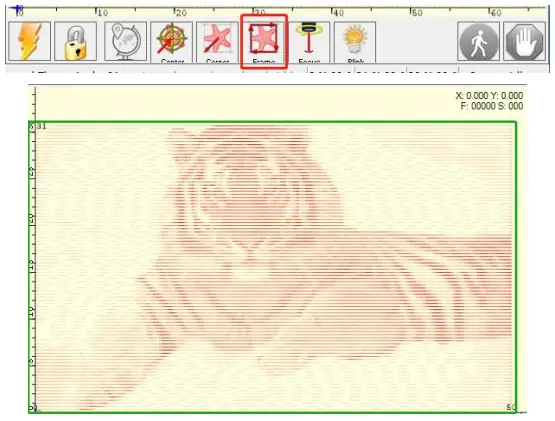
Démarrer, arrêter la gravure ou la découpe
- Commencer à travailler
- Après avoir effectué toutes les opérations ci-dessus, cliquez sur le bouton vert comme indiqué dans la figure pour commencer la gravure. Un nombre modifiable se trouve à côté du bouton de démarrage. Ce nombre correspond au nombre de fois où la gravure ou la découpe doit être effectuée. Gravure ou découpe, cette fonction est particulièrement utile pour la découpe.
- Arrêter le travail
- Si vous souhaitez interrompre le travail à mi-parcours, vous pouvez cliquer sur le bouton d’arrêt rouge comme indiqué sur la figure pour mettre fin à l’opération de gravure ou de découpe.
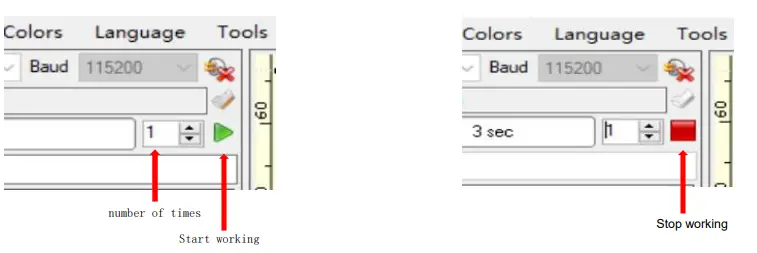
Tutoriel d’installation de Light Burn
- A. Vous pouvez télécharger le paquet d’installation sur le site officiel de LightBurn : https://lightburnsoftware.com/pages/trial-version-try-before-you-buy.
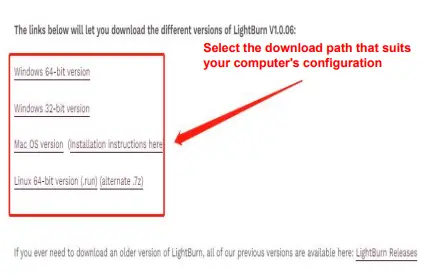
- B. Double-cliquez sur le paquet d’installation pour l’installer (ps : LightBurn est un logiciel payant, pour une meilleure expérience, il est recommandé d’acheter la version authentique, ici nous allons démontrer l’installation de la version d’essai), cliquez sur « Installer » dans la fenêtre pop-up.
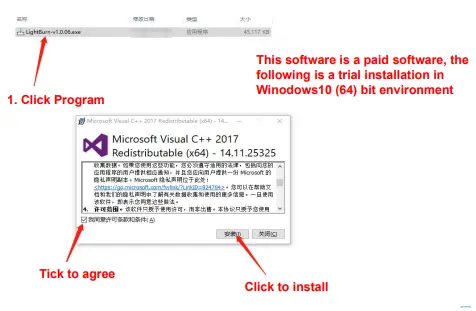
- C. Cliquez sur Démarrer votre essai gratuit
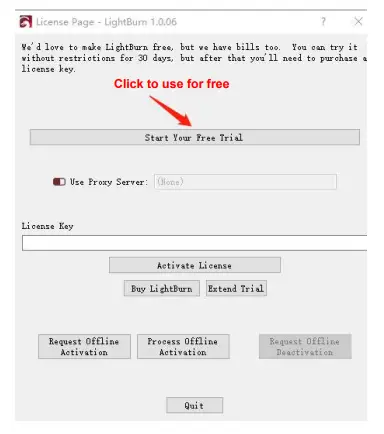
- D. Cliquez sur Find My Laser (Trouver mon laser)
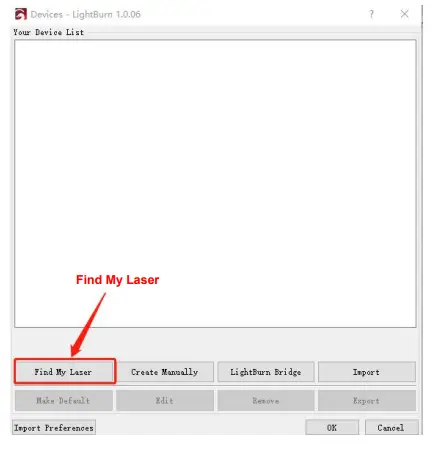
- E. Cliquez sur Add Device (Ajouter un dispositif)
- F. Définir l’origine, généralement dans le coin inférieur gauche.
- G. Si le logiciel n’est pas connecté à la machine, vous pouvez sélectionner le port de la machine à graver au laser dans la boîte rouge.
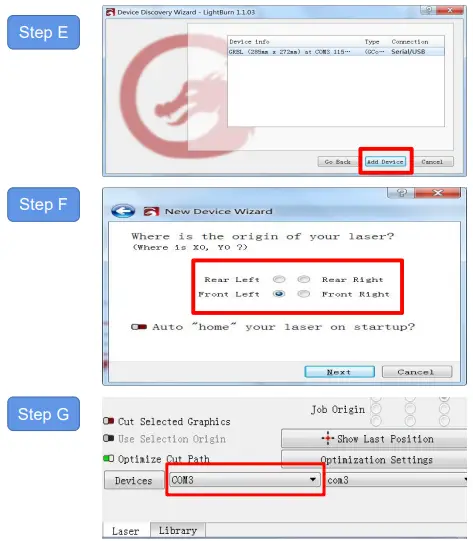
Matériaux courants et recommandations concernant les paramètres de gravure et de découpe
| Matériel | Qualité | Energie | Vitesse | |
|
Gravure |
Tilleul | 6-8 | 280 | 1000 |
| Bois dur | 6-8 | 280 | 1000 | |
| Copeaux de bambou | 6-8 | 280 | 1000 | |
| Acrylique | 6-8 | 280 | 1000 | |
| Papier kraft | 6-8 | 180 | 1000 | |
| Miroir | 6-8 | 280 | 1000 | |
| Acier inoxydable/alliage d’aluminium |
6-8 |
1000 |
1000 |
| Matériel | Temps | Energie | Vitesse | |
|
Découpage |
Tilleul 1.8mm |
3 |
1000 |
400 |
| Bois dur 6mm |
15 |
1000 |
400 |
|
| Bambou 1.8mm |
3 |
1000 |
400 |
|
|
Acrylique 2.8mm |
12 |
1000 |
400 |
|
|
Papier kraft |
1 |
1000 |
800 |
Problèmes courants et solutions
| Problème courant | Raison possible | Solution |
|
La machine à graver ne peut pas être connectée au logiciel (il s’agit ici du logiciel LaserGRBL).
La ligne droite de la gravure n’est pas droite |
Pilote manquant |
Dans le logiciel LaserGRBL, cliquez sur « Tools » > ; « linstallCH340 Driver » pour installer le pilote, redémarrez l’ordinateur après l’installation et connectez-vous. |
| Sélection incorrecte du numéro de port | Choisir le bon port | |
| Sélection incorrecte du débit en bauds | Vitesse de transmission à choisir : 115200 | |
| Le câble de données est-il connecté ? | Vérifier si le câble de données est correctement connecté | |
|
Problèmes de port USB de l’ordinateur |
Essayez un autre port USB |
|
|
Ouvrir plusieurs fois le logiciel LaserGRBL |
Fermez le logiciel LaserGRBL ouvert plusieurs fois |
|
|
La ceinture n’est pas tendue |
Retendre la courroie |
|
| Les vis de fixation aux deux extrémités de la courroie ne sont pas bloquées |
Serrer les vis de fixation aux deux extrémités de la courroie |
|
|
Les rouleaux ne sont pas bloqués et le support tremble. |
Serrer l’écrou excentrique sous le support de manière à ce que le support ne tremble pas. | |
| Le support du laser est trop long, ce qui fait trembler le laser. |
Régler la hauteur du laser |
A PROPOS DE L’ENTREPRISE
- Service clientèle :
- Fabricant : Latitude Technology (Shenzhen) Co, Ltd.
- Adresse : Rom 101, Bldg L, No : Rom 101, Bldg L, No. 2, Dakeng Rd, Tongle Community, Baolong St, Longgang Dist,
- Shenzhen,CN
![]()